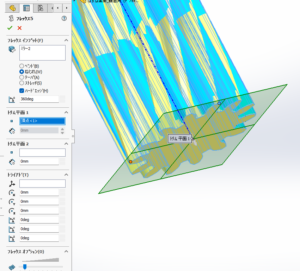【Solidworks】はすば歯車のモデリング
インボリュート曲線を使った『平歯車』と『転位』のモデリングを掲載しましたが、今回は『はすば歯車』をモデリングしてみます。
歯数などのパラメーターを変更することで、目的の歯車を自動でモデリングするプログラムを組んでみます。
Solidworks の標準コマンドでモデリングする関係上、多少手番が掛かりますが参考にしてみてください。
◆◆後日追記◆◆
・今回の手法では、はすば歯車の『基礎円直径』が『歯底円直径』より小さくなる場合、途中でスケッチエラーが発生します。(ねじれ角次第ですが歯数の目安として40枚以上)
これは Solidworks のスケッチ制限の影響によるものです。
エラーが出た場合は、その部分のスケッチだけを修正すれば目的の歯数のモデリングはできます。
・ウォームと組み合わせる場合のねじれ角の計算式を追記しました。
はすば歯車とは
はすば歯車は、英語ではHelical Gear(ヘリカルギヤ)と呼ばれている歯車で、平歯車との大きな違いは歯の形状です。
平歯車が回転軸に対して平行に歯が切られているの対し、はすば歯車は回転軸に対してアサガオのようにツルマキ線状に歯が切られた形状となっています。
掘下げれば多くの内容がある歯車ですが、ここでは平歯車との比較だけを記載します。
◆メリット
・噛み合う音が静か
・伝達強度が高い
・伝達効率が高い
◆デメリット
・スラスト方向に力が発生する
・平歯車より加工が複雑
実設計にいおいては減速機構の初段に使用することで、音対策に利用したりします。
歯直角方式と軸直角方式
はすば歯車には、歯の向きと巻き付ける角度の違いにより、2種類の歯形があります。
歯を正面から見た場合は平歯車と同じインボリュート曲線です。
この歯をツルマキ状に巻き付けるときの角度を『ねじれ角』といいます。
そして巻き付く方向によって、『右ねじれ』と『左ねじれ』と2種類の方向があります。
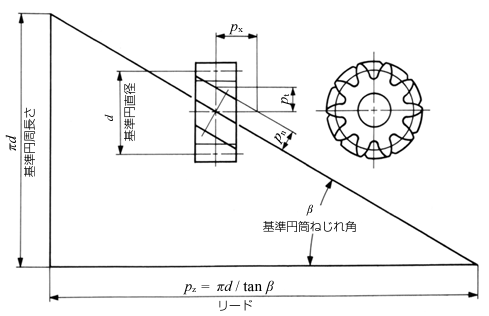
そしてこの『ねじれ角』に対して垂直な歯形の場合を『歯直角方式』といい、歯車の回転軸に対して垂直な歯形を『軸直角方式』といいます。
はすば歯車を加工する時、『歯直角方式』では標準の平歯車のカッターが利用できるため安価となります。
そのため一般的に はすば歯車といえば、『歯直角方式』のはすば歯車を指します。
今回のモデリングもこの『歯直角方式』で、ねじれ方向は 『右ねじれ』のモデリングとなります。
ねじれ角の計算(ウォーム減速の場合)
◆◆後日追記◆◆
ハスバ歯車同士の組合せであれば、任意に決めればOKです(ここでは15度としています)
ウォームと組み合わせて使う場合、『ねじれ角』を計算しておく必要があります。。
参考までに『ねじれ角』の計算方法を記載します。
計算に必要なパラメーターは、『ウォームのピッチ円直径』と『条数』です。
仮に ウォームピッチ円直径=φ16、 条数=3 として式を記載します。
ねじれ角=arcsin(モジュール*条数/ピッチ円直径)・・・10.807度
下書きを準備する
モデリングをするために、いくつかの下書きスケッチと複数の平面を作成します。
混乱防止のため、必要なスケッチと平面には名前を付けますので、その通り作ってみてください。
① 関係式を登録する
パラメトリックな歯車とするため、まずSolidworksに はすば歯車用の『関係式』を登録します。
「新規部品」を開き「ツール」メニューの「関係式」を選択します。
登録の仕方や後から出てくる「グローバル変数」の入力の仕方などは、「インボリュート曲歯車のモデリング」を参照ください。
登録する内容は以下の5つで、一先ず仮の数値を入れています。
“モジュール” =1
“歯数” =14
“圧力角” =20deg
“歯幅” =10
“ねじれ角” =15deg

→→→画像の拡大
② 歯直角面を作る
『歯直角方式』の はすば歯車のため、『ねじれ角』に垂直な面を作り、ここへインボリュート歯形をスケッチします。
今回のねじれ角は15度で、ねじれ方向は右とします。
そのためにX軸を回転軸として、「正面」を15度奥側へ回転させた面を作り、「歯直角面」と名前を付けます。
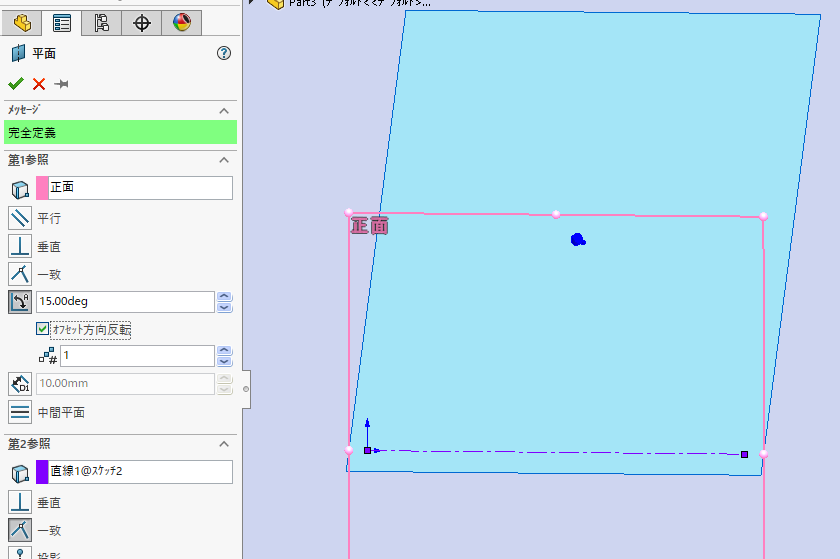
このままではねじれ角が15度で固定されてしまうため、ねじれ角も変えられるよう「グローバル変数」に置き換えます。
出来上がった「歯直角面」をダブルクリックすると、角度寸法が現れます。
この角度寸法に「グローバル変数」の「ねじれ角」を割り当てます。
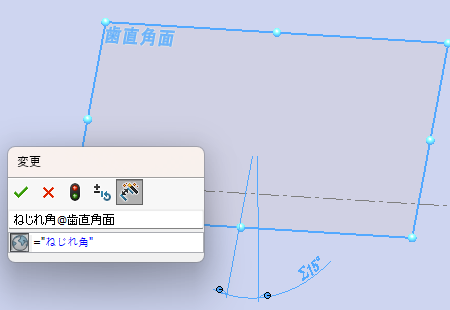
③歯車の大きさをスケッチする
「歯直角面」に歯形を書くための円を、5つスケッチします。
そしてそれぞれの円に「グローバル変数」と「関係式」を入れていきます。
「グローバル変数」・・・「関係式」
・ハスバ基準ピッチ円・・・”モジュール”*”歯数”/cos(“ねじれ角”)
・ハスバ歯先円・・・ “モジュール”*”歯数”/cos(“ねじれ角”) +(“モジュール”*2)
・ハスバ歯底円・・・”モジュール*2.25
・ハスバ基礎円・・・ “モジュール”*”歯数”*cos(“圧力角”)/cos(“ねじれ角”)
・ハスバ歯切り円・・・ “モジュール”*”歯数”/cos(“ねじれ角”) +(“モジュール”*4)
歯底円は歯先円を内側へオフセットして作ります。
また『ハスバ歯切り円』とは、歯筋を切る時に利用する補助的な円です。
寸法の「グローバル変数」ですが、寸法をダブルクリックすると上下2段の枠が出ます。
この上の段に「D1@スケッチ1」のように寸法に名称が付いているので、この名前を「ハスバ基準ピッチ円」のように変更すればokです。
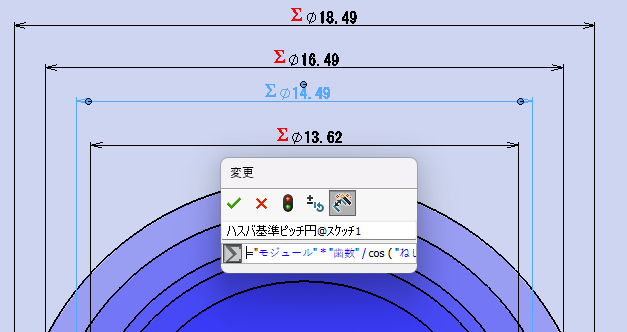
入力が終わったらスケッチを閉じて、「関係式Σ」を見てみましょう。
下の図のようになっていればokです。
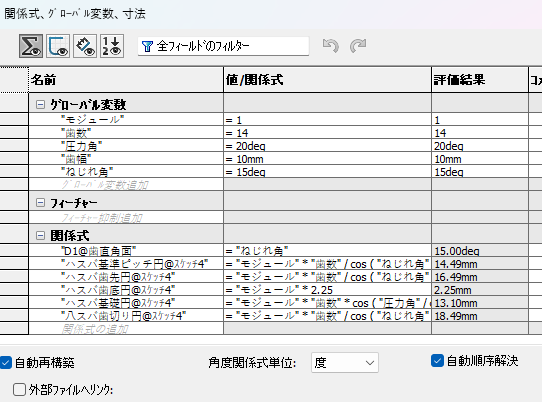
→→→画像を拡大
またハスバ歯切り円とは、円筒母材を歯切りカットするときの外径になるため、歯先円より大きな径になっている必要があります。
ここでは半径でモジュール分だけ大きくしました。
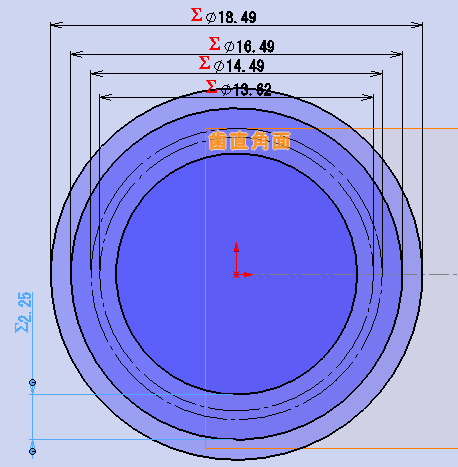
一度スケッチを閉じて、スケッチの名称を『歯直角円』と名前を付けます。
④インボリュート曲線の作図
次に「関係式駆動カーブ」を定義します。
先ほどの「歯直角円」のスケッチを再度開きます。
「関係式駆動カーブ」 を開き、「パラメトリック」にチェックを入れ、パラメーターには以下を入力します。
Xt:"ハスバ基礎円@歯直角円"/2*sqr(t^2+1)*cos(t-atn(t)) Yt:"ハスバ基礎円@歯直角円"/2*sqr(t^2+1)*sin(t-atn(t)) t1:0 t2:2
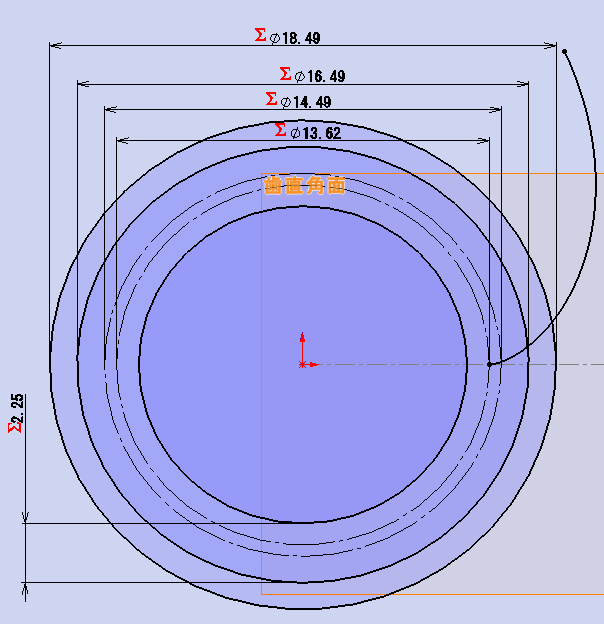
上側のインボリュート曲線が描かれました。
⑤歯型の中心線をスケッチする
下側のインボリュート曲線を描く為に、歯型の中心線をスケッチします。
1).円の中心から横へ直線を引く(これが歯型の中央線になる)
2).ピッチ円上で、中央線とインボリュート曲線の交点の寸法を定義する。
定義する関係式は、『=PI*”モジュール”/4』 と入力する。
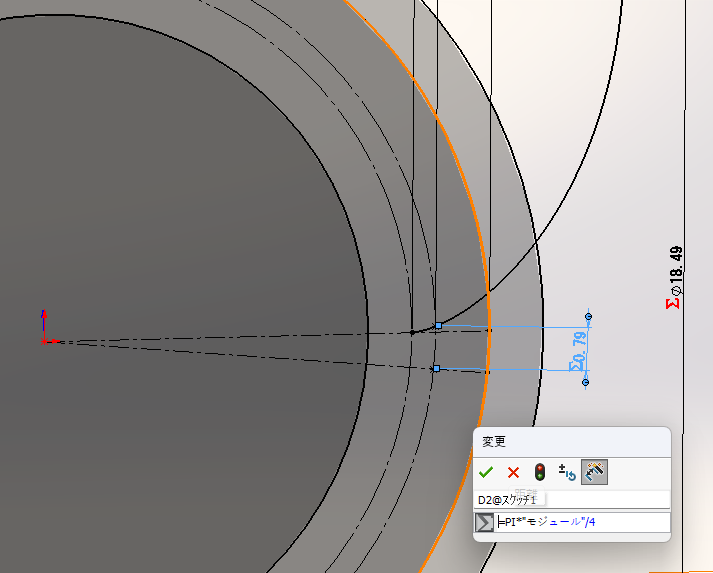
これで下書きは出来上がり。スケッチを閉じます。
歯形のダミーブロックを作る
①片方の歯形ブロックを作る
先ほどの下書きを使って、インボリュート歯形をモデリングします。
「歯直角面」を選択し、下図のようなスケッチを作成します。
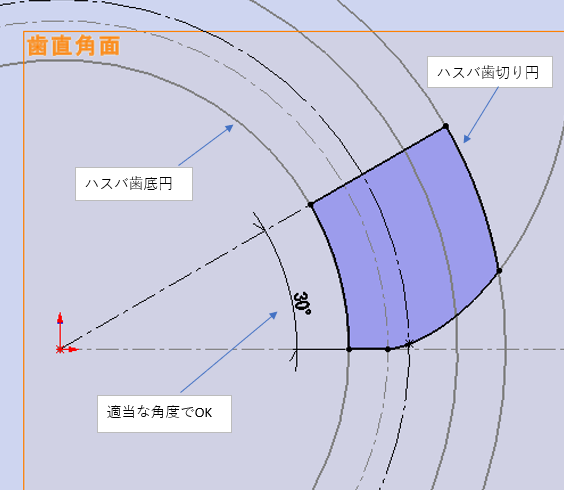
次に手前方向に1mm程度「押し出し」を行い、名称を『片歯』としておきます。
②片歯ブロックをミラーする
次に歯型の下側を作ります。
下書きにスケッチした『歯型中心線』に新たな面を作り、先ほどの『片歯』をミラーします、
ミラーする際は、「ソリッドのマージ」のチェックを外してください。
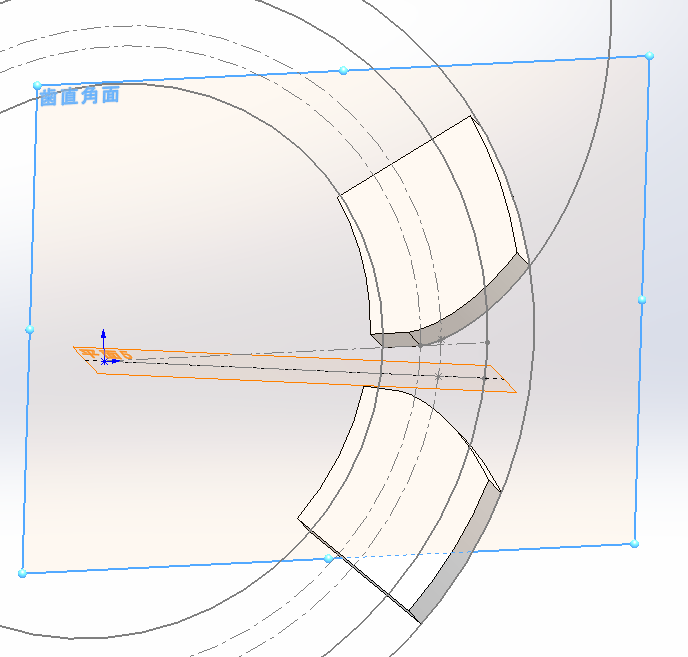
③両方向の歯形をスケッチする
『歯直角面』でスケッチを開始し、『片歯』のブロックの内側のラインを取ります。
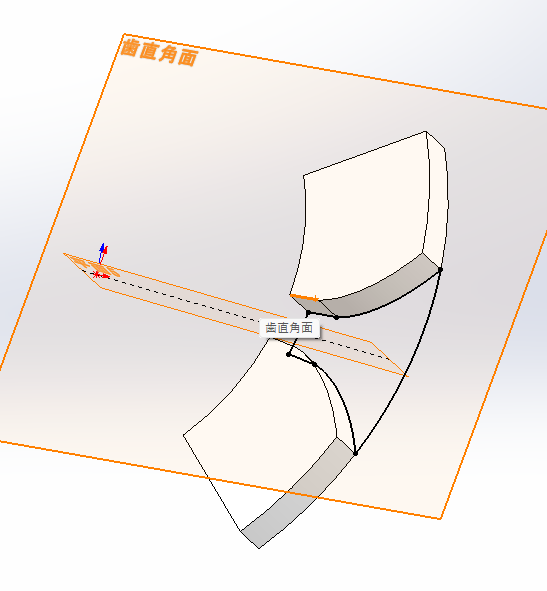
このスケッチが1歯分の歯形のスケッチになります。
スケッチを閉じて、スケッチの名称を『歯直角歯形』としておきます。
④関係式カーブのミラーは作成できない
歯型のスケッチを作るのに、わざわざ『片歯』のブロックからエンティティを取ったのには理由があります。
それは Solidworks のスケッチ制限で、『関係式カーブ等のミラーは作成できない』ためです。
(ミラーは出来るが、ミラー側のスケッチには関係式は追従しない)
そのため下書きスケッチを直接ミラーした歯型では、歯数などのグローバル関数を変更するとエラーが起きてしまいます。
しかし『関係式カーブ』から押し出した『片歯ブロック』のエンティティだと、なぜか関係式に追従してくれます。
今回のプロセスは少し遠回りした手法となりますが、今後もっと良い方法が見つかったら、また追記したいと思います。
歯車円筒をモデリング
ここからやっと歯車のモデリングです。
初めに歯車の円筒の母材を作り、後から螺旋の歯形をカットします。
「正面」を奥側へ5mmオフセットした面を作り、ここに円を一つ描き、ハスバ歯先円の関係式を入れます。
歯先円の関係式は『 “モジュール”*”歯数”/cos(“ねじれ角”) +(“モジュール”*2) 』です。
次にこの円を奥側へ押し出し、押し出し量の欄で、『=”歯幅”』と関係式を指定します。
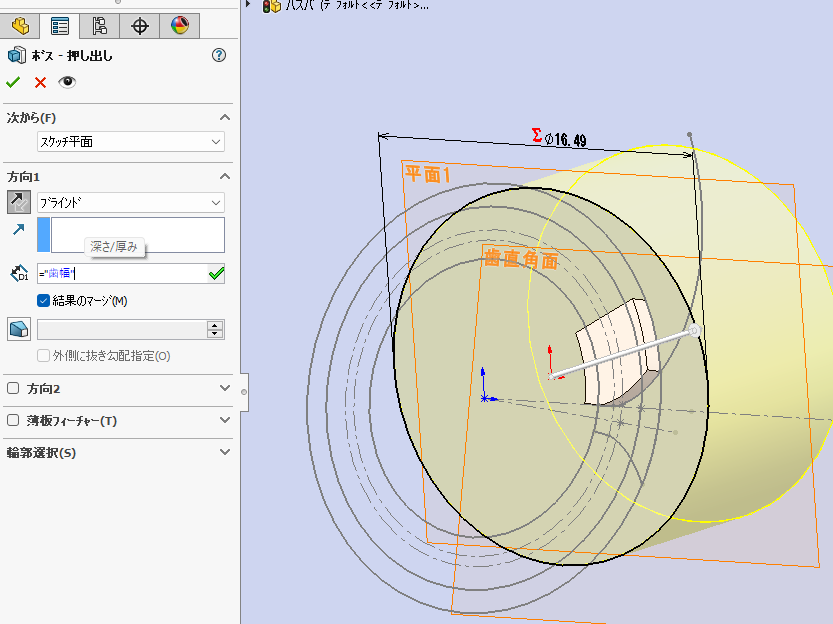
これで歯車円筒の母材ができました。
この段階で『片歯ブロック』は不要なので「押し出しカット」コマンドで消しておきます。
ねじれた歯筋を作る
はすば歯車のねじれた歯筋を、 Solidworks の「ヘリカル/スパイラルカーブ」のコマンドを使って作ってみます。
まず新たな平面を作ります。
「正面」を歯形スケッチの水平線と歯先円の交点の位置までオフセットした面を作ります。
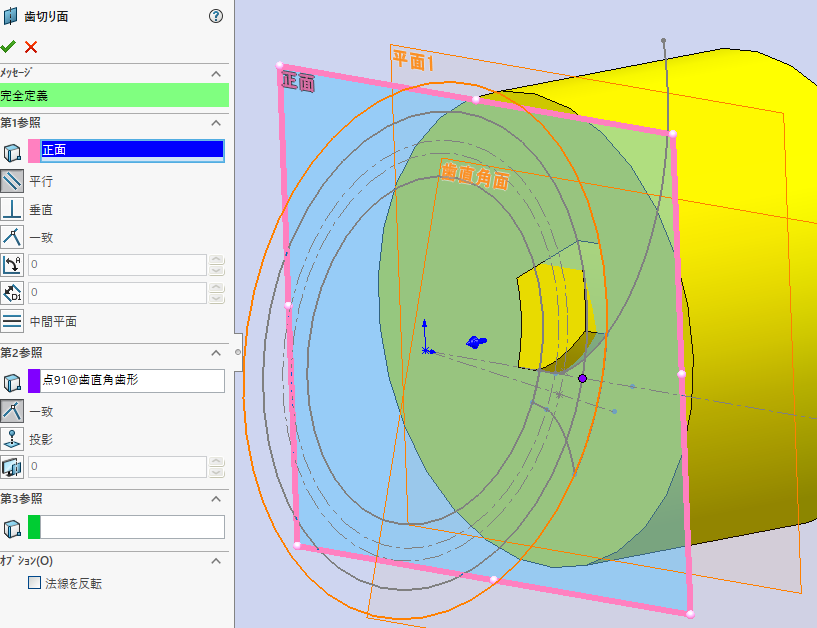
この面の名前を「歯切り面」と名前を付けます。
この後は次の手順で「ヘリカル/スパイラルカーブ」を描きます。
①「歯切り面」に、先ほど押し出した円筒母材のエンティティをスケッチする。
②「挿入」→「カーブ」→「ヘリカル/スパイラル」を選び、パラメーターを下図のようにチェックする。
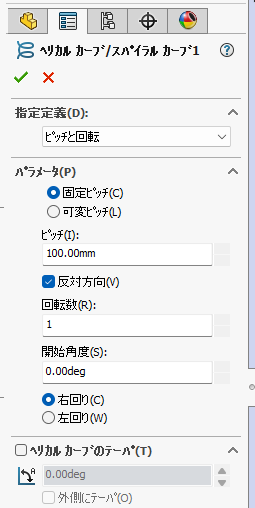
・「ピッチと回転」を選ぶ
・「固定ピッチ」にチェック
・ピッチは適当な数値を入れる
・「反対方向」をチェック
・「回転数」は1回転
・「開始角度」は0度
・「右回り」をチェック
はすば歯車に『ねじれ方向』があります。
ここで「右回り」を選ぶと『右ねじれ』、「左回り」を選ぶと『左ねじれ』のはすば歯車となります。
ここでひとまずスケッチを閉じます。
今回のねじれ角は15度としました。
この角度になるよう「ピッチ」に関係式を設定します。
スケッチを閉じた状態で、ヘリカルカーブをダブルクリックすると、「ピッチ」の寸法線が表示されます。
この寸法に以下の「グローバル変数」を入力します。
『=(“モジュール”*”歯数”/cos(“ねじれ角”))*PI/tan(“ねじれ角”)
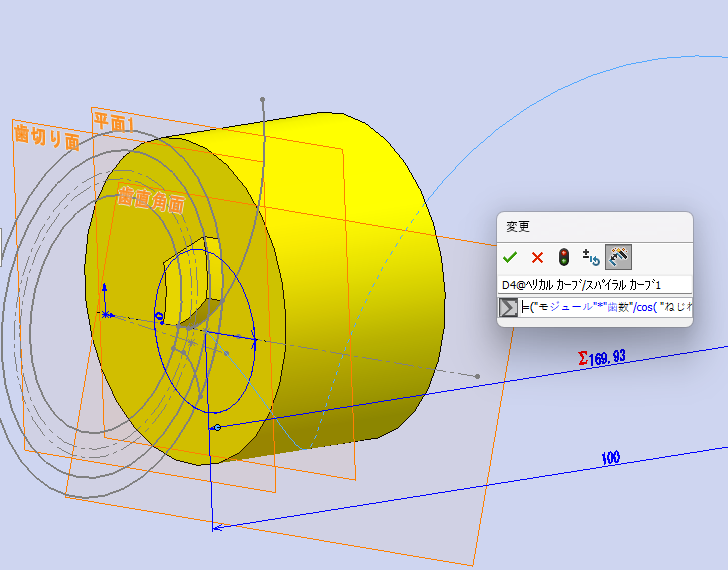
歯形のカット
これで歯筋と歯形ができました。
「カットスイープ」で母材をカットします。
「輪郭」に NO.4でスケッチした『歯直角歯形』を選び、パスには『ヘリカル/スパイラスカーブ』を入れてokを押すと、ねじれた溝が1本できました。
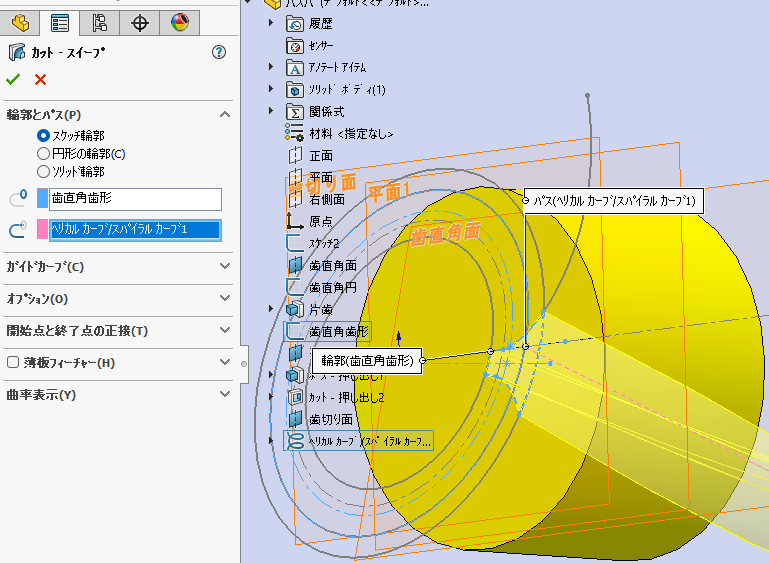
続いて「円形パターン」で「カットスイープ」を選び、「インスタンス数」にグローバル変数の『=”歯数”』を入れれば、はすば歯車の完成です。
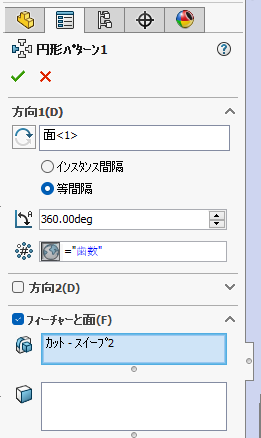
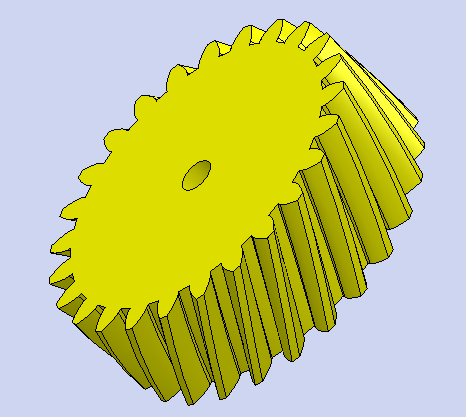
パラメータの変更
「関係式」を変えることで、『歯数』や『ねじれ角』の違う歯車を生成できますが、
ねじれ方向を変える場合は、ちょっとだけ手間が増えます。
『左ねじれ』にする場合は、以下の2つの操作が必要です。
①「歯直角面」の角度を270度~360度未満の値に直す。
左ねじれ15度の場合は、345度(360度-15度=345度)
②「ヘリカル/スパイラルカーブ」のパラメーターを「左回り」にチェック
***注意***
「歯数」や「ねじれ角」を変えていくつか検証した結果、基礎円が歯底円より小さくなる組み合わせでは、エラーが出ています。
『片歯』のブロックをスケッチするときに使う、『インボリュート曲線』からの内側の直線の影響です。
歯数が増えるとこの直線が消えるためで、この対策は今のところ思いつきません。
エラーが出てもその都度エラー修正を行えば目的の歯車をモデリングできますので、このまま掲載します。
※Solidowrks を活用して設計した事例を、分野別にたくさん掲載しています。
→→→ここから見に行く
株式会社アイディック3D
〒468-0015 名古屋市天白区原3-304-1
TEL:052-804-9811 / FAX:052-801-5881